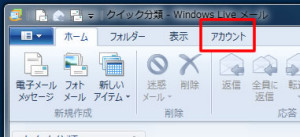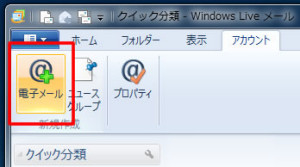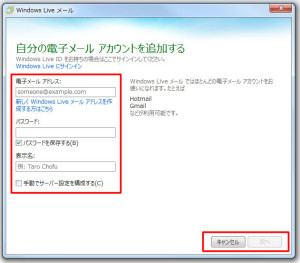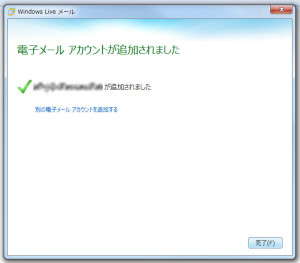Windows Live メールでのメールアカウントの設定方法をメモします。
あまり使わないから忘れてしまうので。
バージョンは「Windows Live Mail 2012」を使用しています。
※メールアカウントによって設定内容は違うと思うので、私が設定した時の情報で記述します。
■ Windows Live Mail メールアカウント設定
1.スタートメニューから「Windows Live メール」を起動します。
2.起動したらヘッダーにある「アカウント」タブをクリックします。
3.「アカウント」をクリックしたら、「電子メール」をクリックします。
4.メールアカウントの追加画面が表示されるので、設定する情報を入力し、次へをクリックします。
※「電子メールアドレス」、「パスワード」、「表示名」を入力します。
※「手動でサーバー設定を構成する(C)」にチェックを入れます。
5.サーバー設定を構成画面で設定する情報を入力し、次へをクリックします。
※受信・送信サーバ情報の「サーバーのアドレス」、「ポート」、「ログオン ユーザー名」を入力します。
※送信サーバ情報のポート番号を「587」にし、「認証が必要(A)」にチェックを入れます。
6.完了画面が表示したら設定は完了です。
送受信を確認して正常に動作すればOKです。
複数アカウントを追加する場合は上記の手順で追加可能です。